|
  
- UID
- 1703
- 帖子
- 10027
- 精华
- 6
- 积分
- 18078
- 阅读权限
- 50
|
Office 2016家庭学生版首次激活图文教程
Hello大家好,傲雪此次为大家分享的是今年ThinkPad产品部分机型出厂预装的Office家庭学生版如何激活的技术分享。Office 2016家庭学生版官方链接:https://products.office.com/zh-c ... 0-949b-03019bde2c59
一、如何鉴别该机型是否预装了Office 2016家庭学生版。
首先,我们先鉴别一下有哪些机型是预装有Office 2016家庭学生版的。
①外包装箱:

Office 2016家庭学生版1.jpg (64 KB, 下载次数: 5)
下载附件 2016-7-19 10:45 上传
②机器左掌托上:
示例一:

Office 2016家庭学生版2.jpg (41.19 KB, 下载次数: 6)
下载附件 2016-7-19 10:45 上传
示例二:

Office 2016家庭学生版3.jpg (4.08 MB, 下载次数: 10)
下载附件 2016-7-19 10:45 上传
不难看到,凡是带有橙色的贴有Office贴纸的机型,预装了Office 2016家庭学生版。
二、如何激活Office 2016家庭学生版。
1、打开计算机开始菜单,在开始菜单右侧找到Word、Excel、PowerPoint、OneNote如下图中红圈区域,任意一个点开
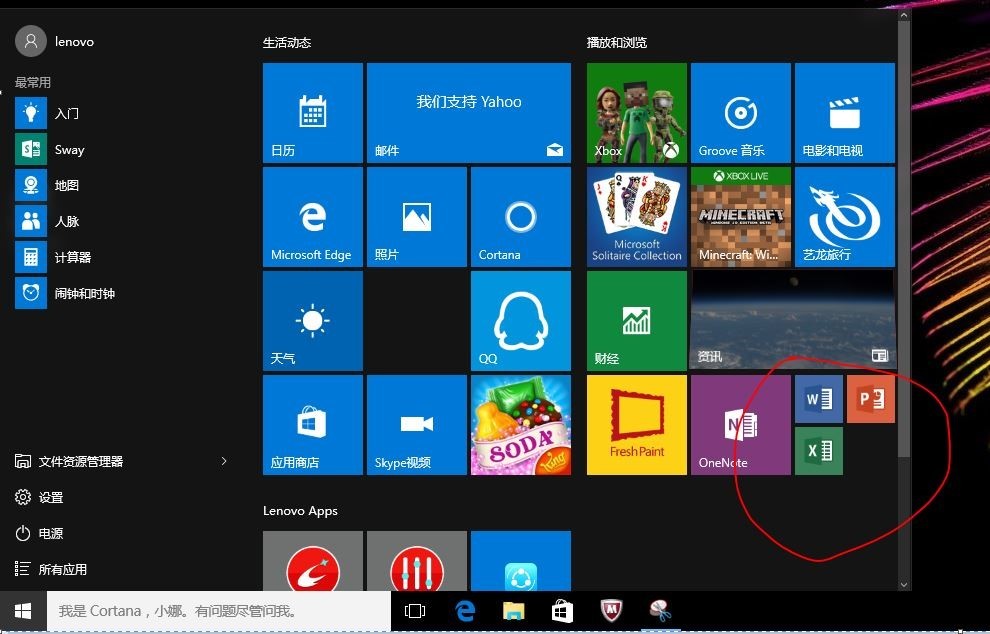
1.jpg (121.82 KB, 下载次数: 10)
下载附件 2016-7-19 10:50 上传
2、打开后会出现下图所示界面,点击中间的激活

2.jpg (32.16 KB, 下载次数: 10)
下载附件 2016-7-19 10:50 上传
3、弹出向某个账户添加密钥,默认第一步已经完成,证明已经识别到机器本身的序列号,我们只需点击下图中的第二步“联机兑换”
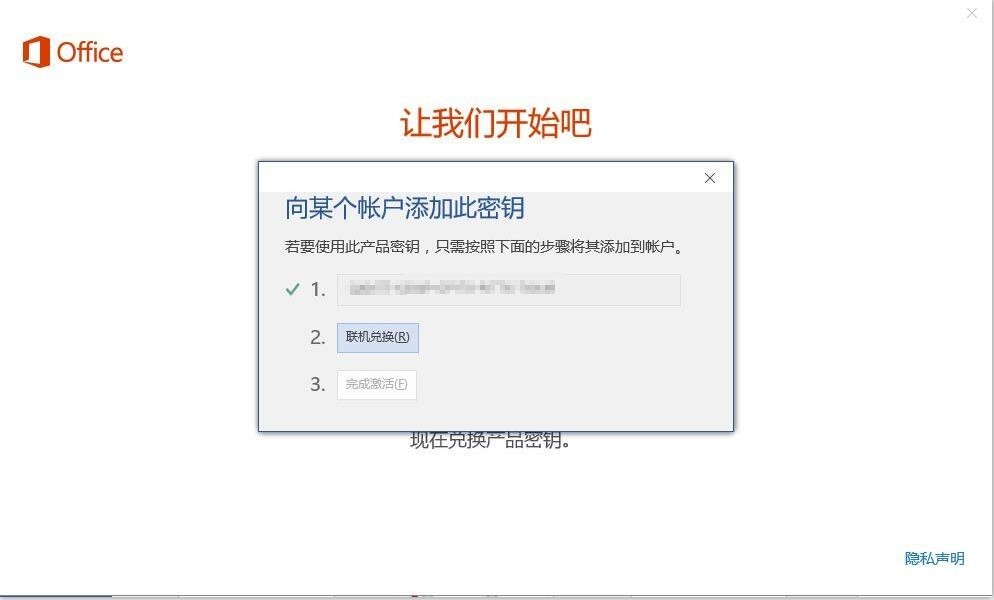
3.jpg (39.65 KB, 下载次数: 5)
下载附件 2016-7-19 10:50 上传
4、点击“联机兑换”后会跳转到微软网站登录微软账号,下图中我们点击红色的下一步
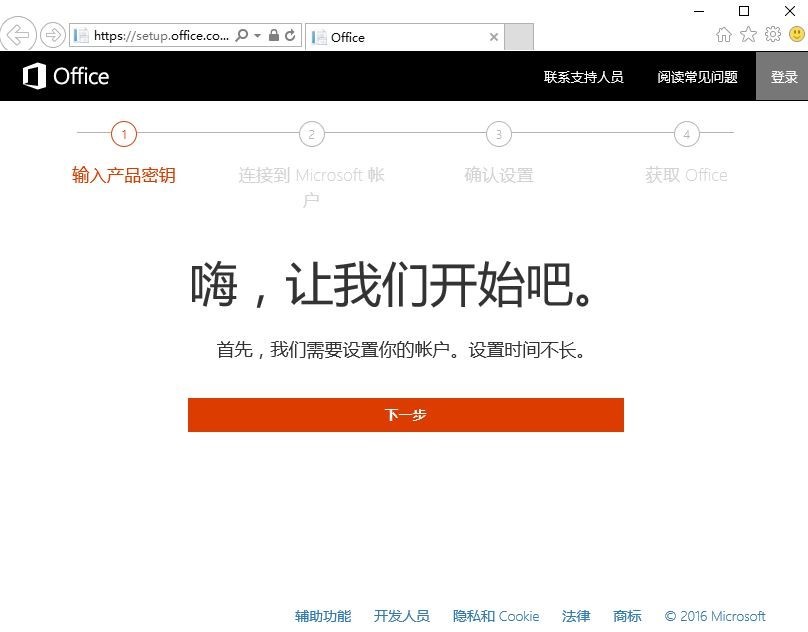
4.jpg (50.2 KB, 下载次数: 5)
下载附件 2016-7-19 10:50 上传
5、点击后出现登录账号密码界面,这里输入账号密码,没有账号密码的需要先申请一个,这里我们已经有了,直接点击登录
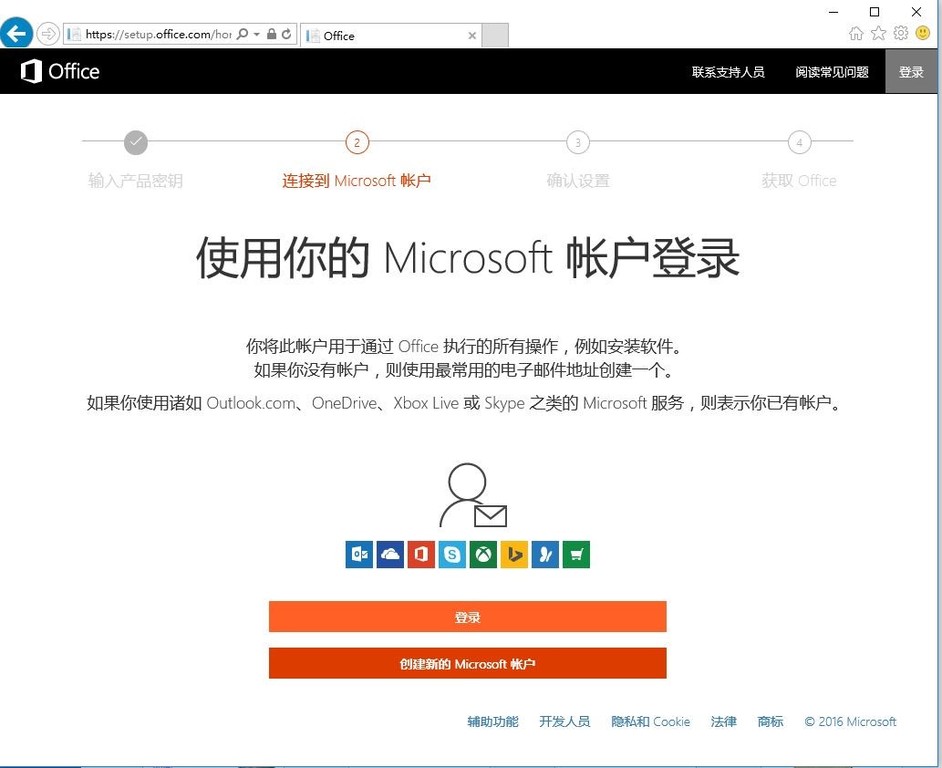
5.jpg (98.17 KB, 下载次数: 5)
下载附件 2016-7-19 10:50 上传
6、在弹出的窗口中输入自己的账号密码,然后点击登录
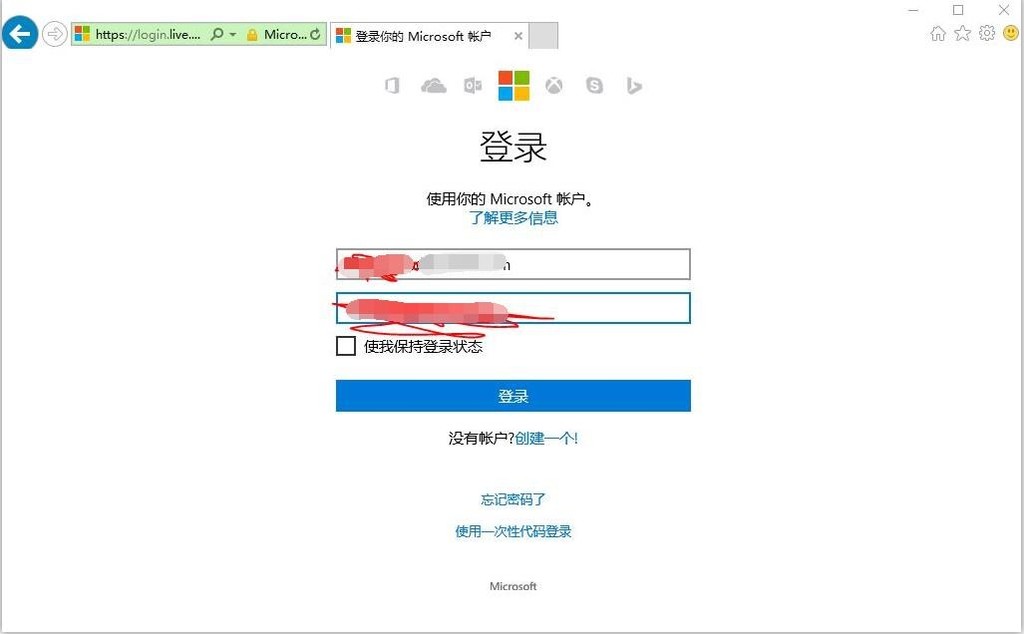
6.jpg (47.84 KB, 下载次数: 5)
下载附件 2016-7-19 10:50 上传
7、点击登录后需要设置国家或地区和语言选项,选择对应的,然后确认
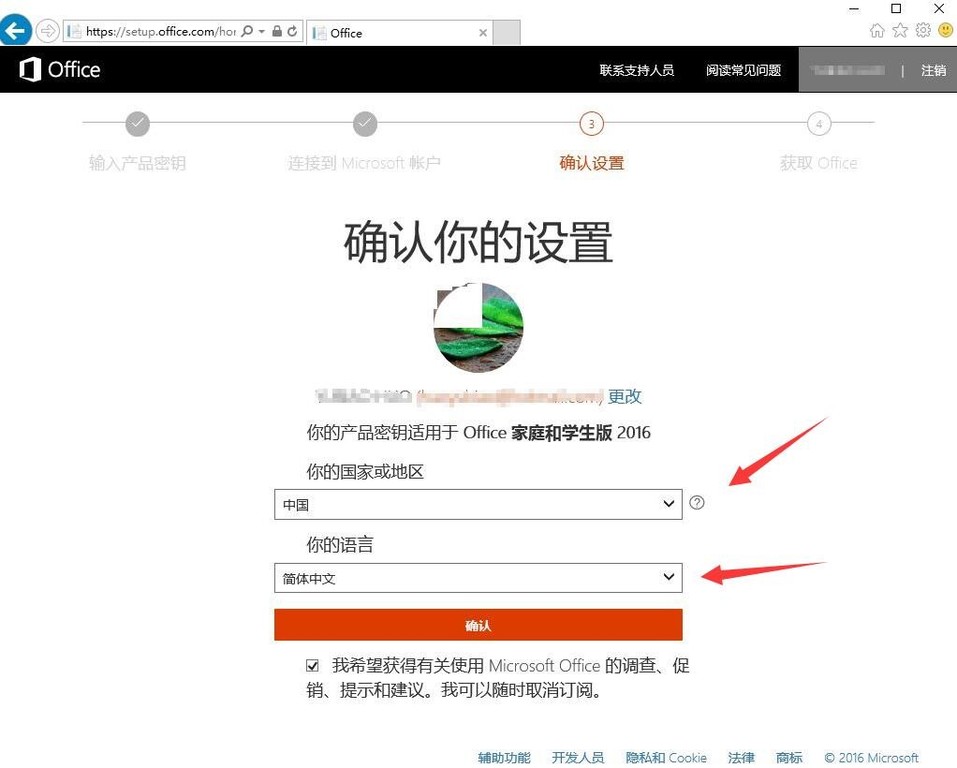
7.jpg (82.61 KB, 下载次数: 6)
下载附件 2016-7-19 10:50 上传
8、此时出现“即将完成!“提示
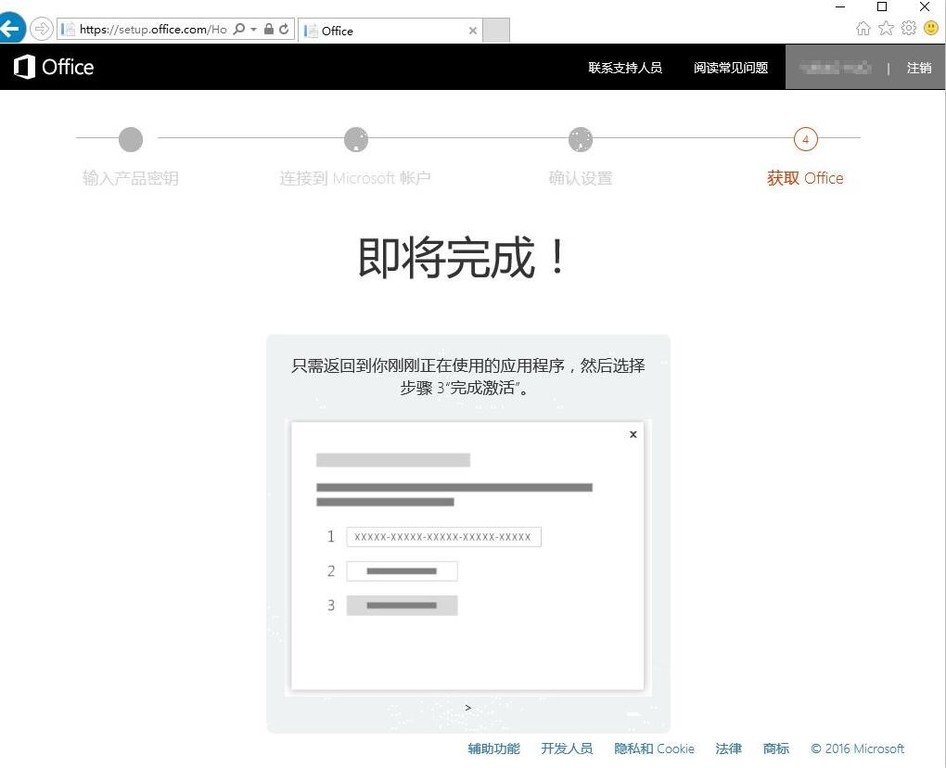
8.jpg (64.26 KB, 下载次数: 8)
下载附件 2016-7-19 10:50 上传
9、出现以上提示后再返回下图界面,点击第三步完成激活
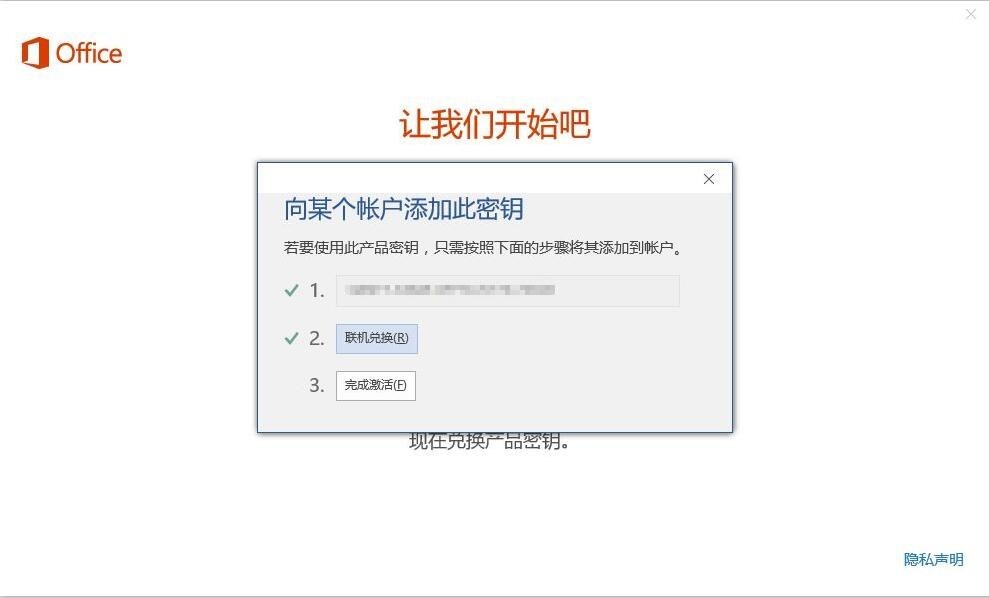
9.jpg (40.71 KB, 下载次数: 9)
下载附件 2016-7-19 10:50 上传
10、点击后会跳出微软网站,这里点击下一步
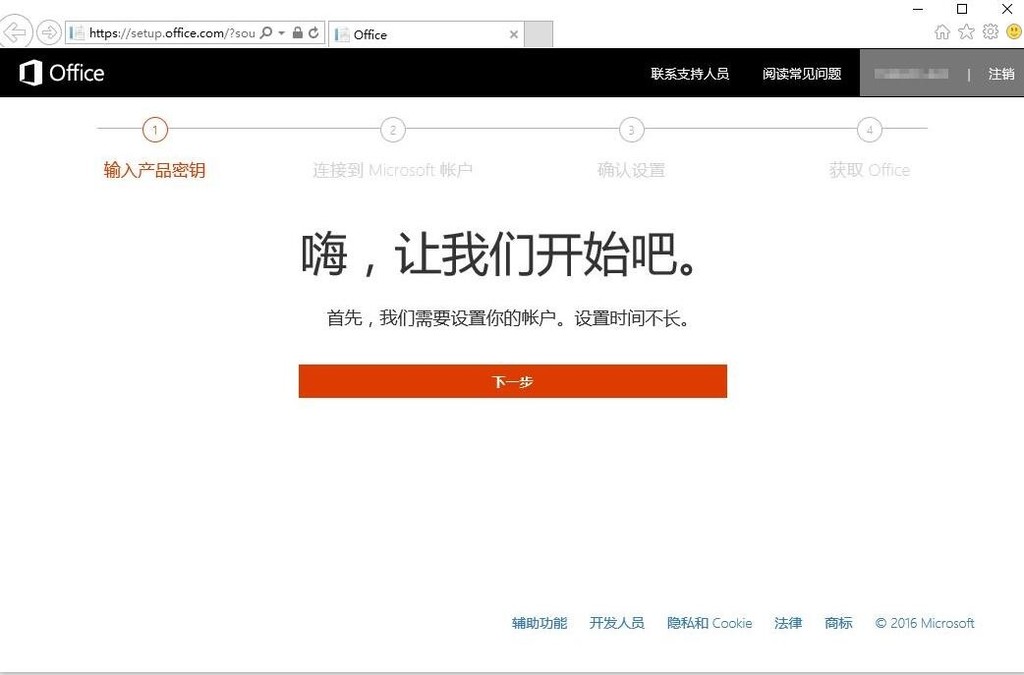
10.jpg (57.55 KB, 下载次数: 6)
下载附件 2016-7-19 10:50 上传
11、点击下一步后会自动跳转到此界面,我们需要点击下图中的“安装”按钮
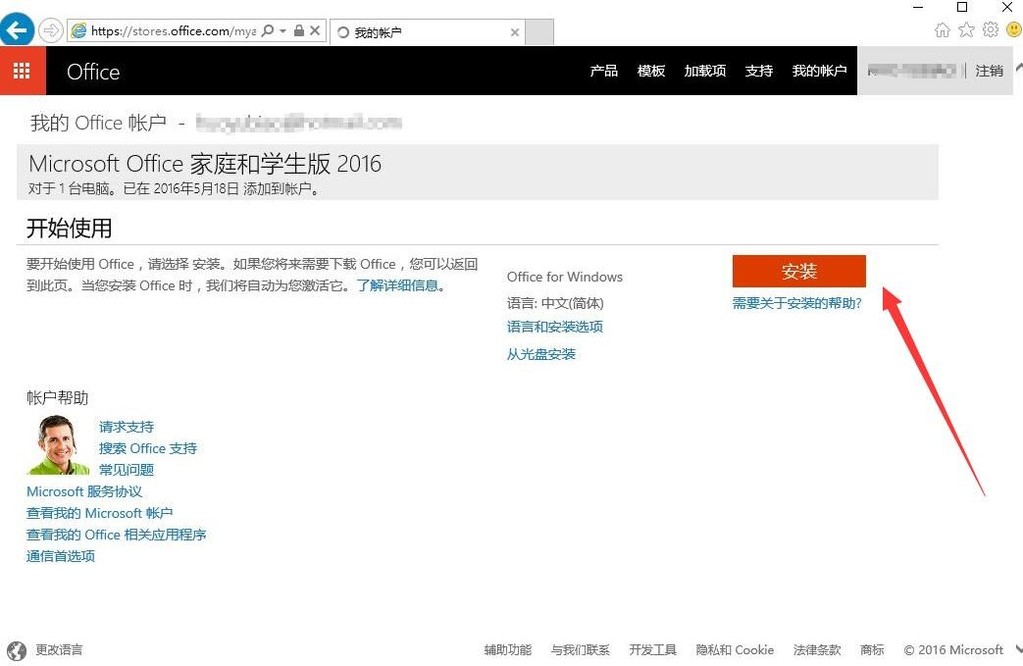
11.jpg (85.11 KB, 下载次数: 12)
下载附件 2016-7-19 10:50 上传
12、点击安装按钮后浏览器会提示让我们下载一个程序,这里我们选择直接运行
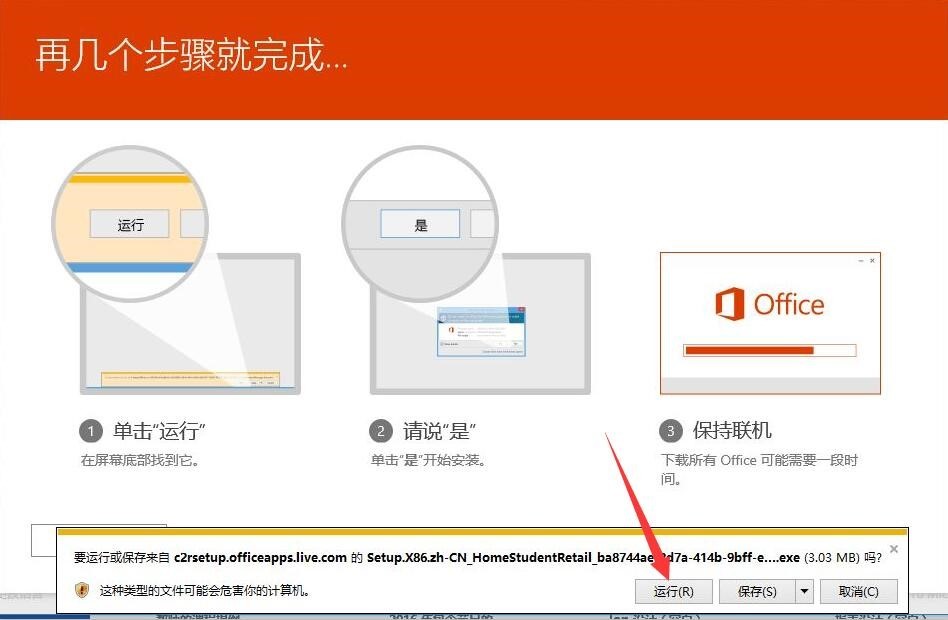
12.jpg (75.65 KB, 下载次数: 6)
下载附件 2016-7-19 10:50 上传
13、运行后会出现下图提示,点击下图中的“继续”
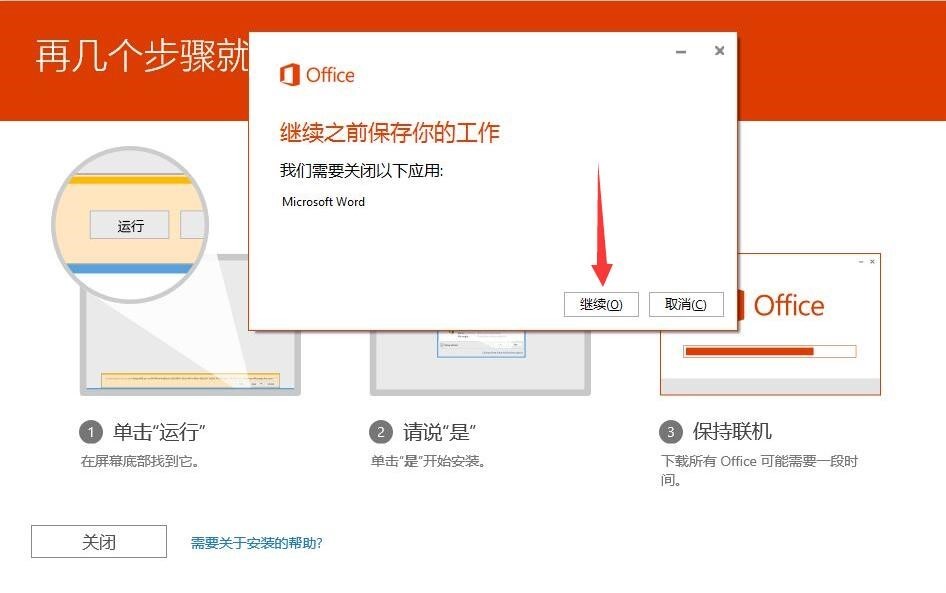
13.jpg (59.44 KB, 下载次数: 5)
下载附件 2016-7-19 10:50 上传
14、点击继续后出现下图所示界面,提示正在关闭应用,稍等片刻会关闭我们开始打开的Office程序
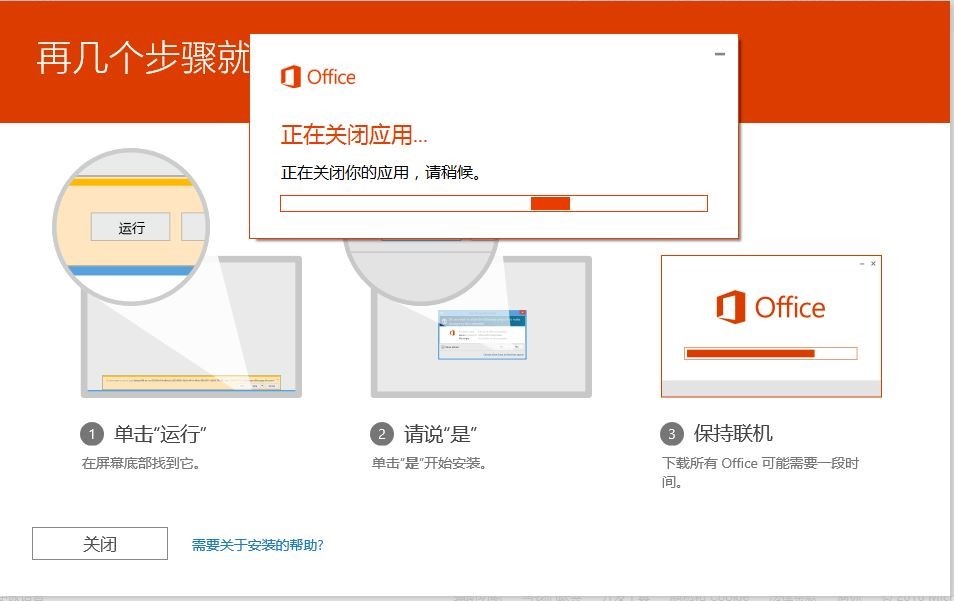
14.jpg (68.18 KB, 下载次数: 11)
下载附件 2016-7-19 10:50 上传
15、等待中
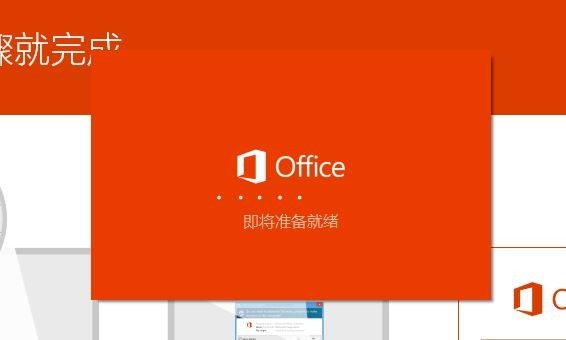
15.jpg (17.32 KB, 下载次数: 11)
下载附件 2016-7-19 10:50 上传
16、继续等待中……此处为联网下载相关文件,时间长短和网速带宽有关系,带宽越高用的时间就越短
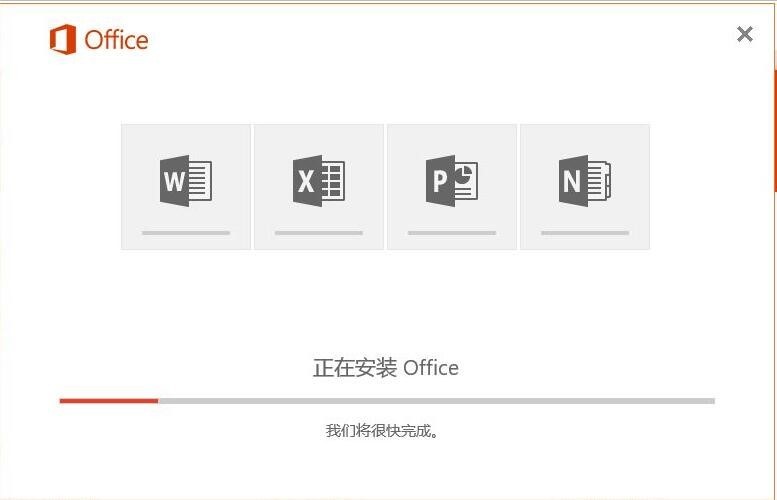
16.jpg (27.84 KB, 下载次数: 2)
下载附件 2016-7-19 10:50 上传
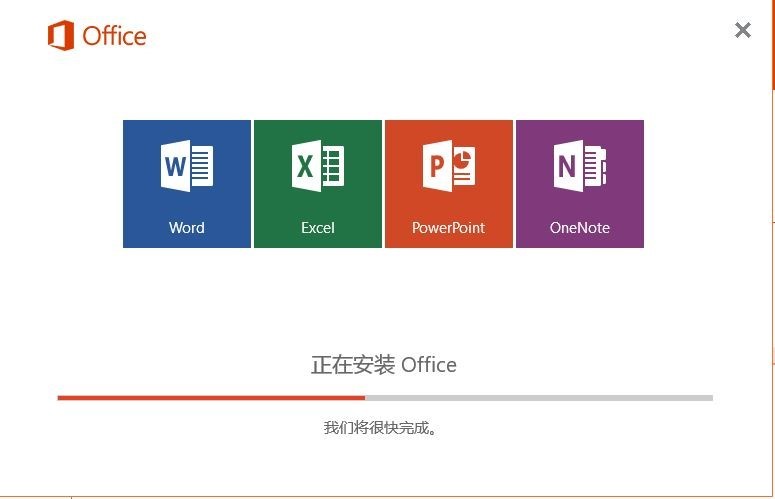
17.jpg (32.55 KB, 下载次数: 5)
下载附件 2016-7-19 10:50 上传
17、100%后,自动出现下图提示,这里我们点击“关闭”按钮
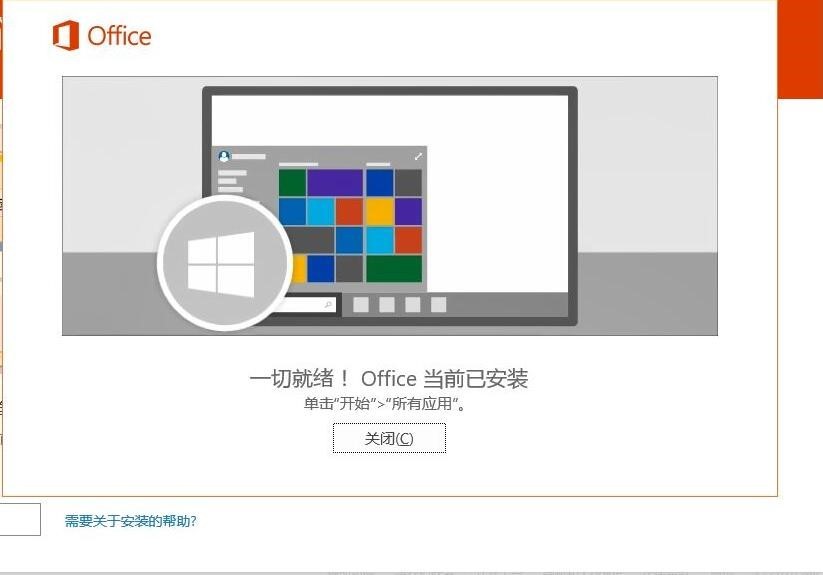
18.jpg (44.17 KB, 下载次数: 4)
下载附件 2016-7-19 10:50 上传
18、最后需要我们关闭所有窗口,重新打开Office任意一个组件,比如Word
选择 文件→账户 来查看激活状态,已经激活,尽情的使用吧
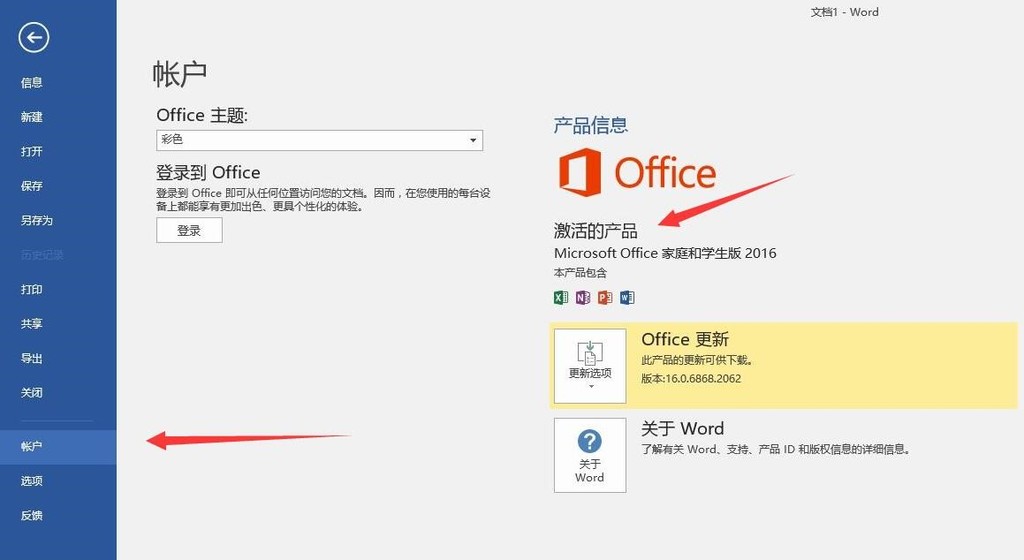
19.jpg (63.6 KB, 下载次数: 1)
下载附件 2016-7-19 10:50 上传
注意:
①在激活Office 2016家庭学生版之前,务必保证Win10系统已激活;
②上述所有操作需要在网络环境下全程操作,否则无法进行;
③Office 2016家庭学生版会有以下版本组件(Word 2016、Excel 2016、PowerPoint 2016,以及OneNote 2016),其他组件需自行联系微软购买其他授权。
(部分内容转自http://iknow.lenovo.com/detail/dc_149349_248533.html) |
|



